Tegyük fel, hogy van egy olyan mappánk, amely tele van információkkal, amelyeket nem szeretnénk, ha valaki más látna (pr0n, fontos dokumentumok ... stb.) és egyszerűen meg akarjuk védeni. Hogyan csináljuk? Nos, az említett mappa vagy annak tartalmának titkosítása.
Kriptaőr egy olyan alkalmazás, amely lehetővé teszi számunkra, hogy a mappáinkat ilyen módon, nagyon egyszerű módon megvédjük. Természetesen az első dolgunk az alkalmazás telepítése, amely a Debian y Ubuntu (Nem tudom, létezik-e a többi disztribúcióban).
$ sudo aptitude install cryptkeeper
Abban az esetben, Xfce, az alkalmazás megjelenik a Alkalmazások menü »Rendszer. Amikor futtatjuk, megjelennek a Rendszertálca (tálca) egy ikon, amely lehetővé teszi számunkra a lehetőségek kezelését Kriptaőr.
Az egér bal gombjával kattintunk az ikonra, és két lehetőségünk van:
Ebben az esetben érdekeltek vagyunk a Új titkosított mappa, ezért rákattintunk erre az opcióra, és megkapjuk ezt az ablakot:
Először létrehoztam egy mappát a / home hívás Személyes, amelyen belül lesz a titkosított mappa, amelyet hívni fogok magán. A név megadása után rákattintunk a gombra Menj tovább és az alkalmazás jelszót kér tőlünk ehhez a mappához:
Betesszük a kívánt jelszót, és megadjuk a gombot Menj tovább, akkor a mappa sikeresen létrejön:
Ettől a pillanattól kezdve tudjuk Összeszerelés / leszerelés titkosított mappánk a tálca ikon segítségével.
Ha szétszereljük és összerakjuk, akkor a korábban megadott jelszót kéri tőlünk. A preferenciákban Kriptaőr (kattintson a jobb egérgombbal a tálca ikonjára), kiválaszthatjuk, hogy melyik fájlböngészővel szeretnénk megnyitni a mappát. Alapértelmezés szerint azzal járt Nautilus, ezért megváltoztattam a következőre: thunar:
Fontos részlet: az egyszerű tény, hogy képesek vagyunk titkosítani / titkosítani A mappa nem jelenti azt, hogy nem lehet teljes tartalommal törölni. Információink védelmének másik módja az Szteganográfia és már beszéltünk egy olyan alkalmazásról, amely hagyjuk ezt megtenni.

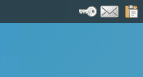
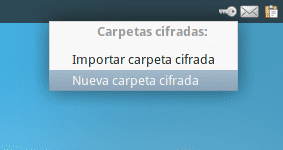
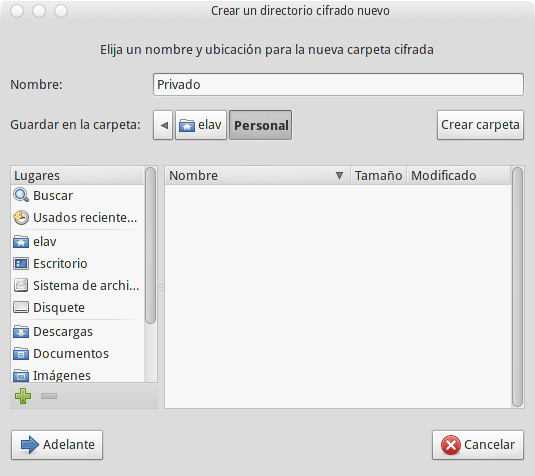
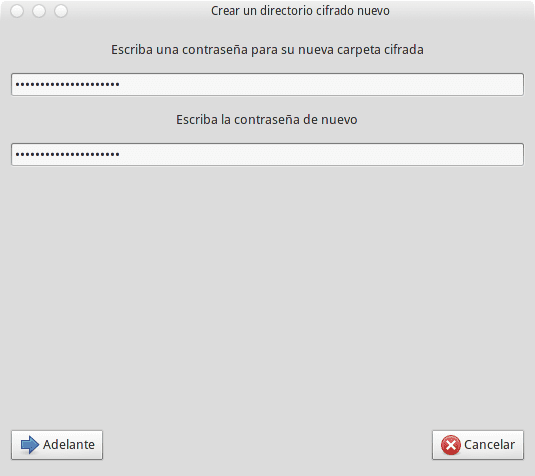

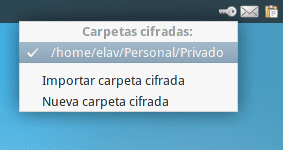

Nagyon jó ... hozzáadni az XFCE rendszerindításához, hogy van?
Köszönöm!
Tudja, hogyan kell alkalmazásokat hozzáadni indításkor?
a Beállítások / Beállítások kezelő / Munkamenet és Indítás / Alkalmazások automatikus indítása és hozzáadása? 🙂
Pontosan .. ^^ csak hozzá kell adnia az alkalmazást, hogy az a munkamenet kezdetekor induljon starts
Végeztem, már megtettem ... még akkor is, köszönöm, hogy megkérdezte, tudta-e! 🙂
Hé, nagyon jó, egy ideig valami hasonlót kerestem az Ubuntu számára, amit csináltam, megváltoztattam a mappák engedélyeit, de ezzel több lépést is elmentek
Oké, megpróbálom ezt a programot.
arc, én csinálom a munkakörnyezetedet, elmondanád, mi a változás? > Obrigado
Debian + Xfce 4.10pre2 verzió
Nagyszerű, könnyű és gyors, köszönöm.
Telepítettem a Gnome shellbe, de amikor futtatni akarom, megnézem, hogy tagja vagyok-e a Fuse csoportnak, van-e elképzelése az ellenőrzés végrehajtásának útjáról?
Először ellenőrizze, hogy a csoport biztosíték Ban létezik / etc / csoportok. Ha igen, csak adja meg felhasználónevét:
addgroup fuse Köszönöm elav, felvettem a felhasználót a biztosítékcsoportba, és ez már működik, de most a probléma a mappa leválasztása, amikor meg akarom csinálni, megjelenik egy párbeszédpanel, amely azt mondja, hogy a mappa nincs az fstab fájlban (és te nem vagy root felhasználó), annak leválasztásához az egyetlen módja, hogy a munkamenetet bezárom, van valami javaslata a megoldáshoz?
Ez fura Oscar. Lehetséges, hogy ez nem velem történik, mert a felhasználómnak root jogosultságai vannak a sudo-val? : S
Helló, elav, megadtam a root felhasználónak a sudo jogosultságot, de ugyanaz az üzenet továbbra is megjelenik. Újra elvégzem a telepítési és konfigurációs folyamatot, hogy lássam, mi történik.
Mit tett annak érdekében, hogy megadja a felhasználónak a sudo engedélyeket? Bár mondom, nem biztos, hogy ez a megoldás. Bemutatja valaki más Oscar problémáját?
Módosítsa az etc / sudoers fájlt, hogy így nézzen ki:
gyökér ALL = (ALL: ALL) ALL
karibe ALL = (MINDEN: MINDEN) MINDEN
# Engedje meg, hogy a sudo csoport tagjai végrehajtsanak bármilyen parancsot
% sudo ALL = (ALL: ALL) ÖSSZES
# Az «#include» irányelvekkel kapcsolatos további információkért lásd a sudoers-t (5):
#include /etc/sudoers.d
A terminálban a sudo megfelelően működik.
Nos, a "bizonytalanság" részeként, mert nem mondhatok másképp, amit csinálok, az az, hogy a sudo-t jelszó nélkül hajtom végre, így a sort így írva:
karibe ALL=(ALL:ALL)NOPASSWD: ALLLássuk, telepítheti-e valaki az archlinuxra, én sem yaourt-tal, sem a pkgbuild fordításával nem tudok
egy másik egyszerű lehetőség konzolon keresztül: ccrypt
de ezt mindezt konzolon keresztül kell elvégezni, igaz?
si, ccrypt -e fájl <- titkosítani
ccrypt -d fájl <- visszafejteni
ccrypt -r -e fájl <- a könyvtár összes fájlját rekurzív módon titkosítja, és a -d logikai visszafejtéshez
a debian repókban található
a szó titkosítás / visszafejtés
És nem egyszerűbb a . a mappanévre, majd elrejti a mappát a fájlböngészőben?
és a mappa eltűnik mindenki más látóköréből ... és hogy megjelenjen Ctrl + H
Igen, de ez nem biztonságos, mert érkezik valaki, aki ismeri a Linuxot, és kinyitja a húzás elől, nem gondolja?
Ember, azt hiszem, ez nagyon könnyű lenne? Csak meg kell mutatni a rejtett fájlokat és a Voilát! Teljes hozzáférés azokhoz a dokumentumokhoz vagy fájlokhoz, amelyeket el akar rejteni ...
Truecryptet és encf-eket használtam
Mit szólnál ehhez a lehetőséghez?
Ez az alkalmazás csak egy előtér az EncFS számára.
Kihasználva a cikk adatvédelmi eszközökről szóló témáját, szeretnék egy másik eszközről kérdezni, amellyel problémám van.
Valamivel ezelőtt egy oktatóanyagot követtem, hogy megvédjem a mappákat személyes adatokkal (linuxos rendszereken). Az eljárás lehetővé tette egy mappa elrejtését úgy, hogy azt szöveges dokumentumként (.doc) adta át, amelyet megnyitásakor a mappa helyett csak egy kép látható a dokumentumban.
Könyvjelzővel láttam el az oktató oldalt, amikor vissza kellett állítanom a mappát, de sajnos egy alkalommal, amikor tiszta rendszert telepítettem a rendszerre, nem készítettem biztonsági másolatot a könyvjelzőkről, és nem sikerült újra megtalálni azt az oktatóanyagot.
Most nem tudom lekérni a mappát a ".doc" néven álcázott fájlból.
Ismeri valaki közületek azt az eszközt vagy alkalmazást, amely lehetővé teszi ezt az eljárást, ha elrejti a mappát, és szövegfájlokká (.doc) változtatja, amelyben csak kép jelenik meg?
Ha valaki tudja, hálás lennék, ha átadná nekem az információkat.
Üdvözlet.
Nem a két módszer egyikével sem?
- https://blog.desdelinux.net/silenteye-oculta-un-fichero-dentro-de-otro/
- https://blog.desdelinux.net/con-el-terminal-ocultar-un-fichero-dentro-de-otro/
Köszönöm, hogy válaszoltál, Elav. Sajnos ez a két módszer egyikével sem történt, mivel egyikük sem egy dokumentumban rejti a mappát, hanem kép (vagy hang) fájlokban. Az általam használt módszer átmenti a mappát egy olyan dokumentumon, ahol csak egy kép látható. Valójában a kép, amelyet mutat, nem tartozik a gépemre, mivel amit Micimackó mutat (haha, és még soha nem töltöttem le képet erről a medvéről)
Üdvözlet.
Nagyon jó alkalmazás, régóta keresek ilyesmit, és ez segített nekem, köszönöm a hozzájárulást ... nagyon jó.
Köszönöm a megjegyzést 🙂
Üdvözöljük az oldalon.
Merevlemez-partíciónál is működik?
Remek program. Már egy ideje használom, tudja valaki, hogy teljesen biztonságos-e? Vagy biztonságosabb egy másik típusú szteganográfiát használni, inkább manuálisan?
Kedves, hogyan tudom elérni, hogy a titkosított hálózati megosztott mappa kérje a Windows felhasználóktól a jelszavukat?
Üdvözlet
szia, nem tudom elérni, hogy a debian osc-n működjön vmware-ben
segítsen kérem, nem tudom elérni, hogy a debianban működjön a vmware belsejében, amelyet problémamentesen telepít, de nem csinál semmit, nem is nyitja meg, nem mutatja a kulcs ikont semmi sem segít
szia Elfelejtettem a jelszót, amelyet feltettem abba a mappába, ahová a fontos fájljaimat mentem